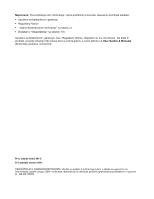Lenovo ThinkPad X121e (Serbian Latin) User Guide
Lenovo ThinkPad X121e Manual
 |
View all Lenovo ThinkPad X121e manuals
Add to My Manuals
Save this manual to your list of manuals |
Lenovo ThinkPad X121e manual content summary:
- Lenovo ThinkPad X121e | (Serbian Latin) User Guide - Page 1
Uputstvo za korisnike ThinkPad X121e - Lenovo ThinkPad X121e | (Serbian Latin) User Guide - Page 2
su na veb lokaciji. Da biste ih pročitali, posetite lokaciju http://www.lenovo.com/support, a zatim kliknite na User Guides & Manuals (Korisnička uputstva i priručnici). Prvo izdanje (mart 2011) © Copyright Lenovo 2011. OBAVEŠTENJE O OGRANIČENIM PRAVIMA: Ukoliko su podaci ili softver isporučeni - Lenovo ThinkPad X121e | (Serbian Latin) User Guide - Page 3
oznaka modela 11 Nalepnica sa FCC ID brojem i IC brojem certifikata 11 Nalepnica sa Lenovo ThinkVantage Tools 18 Lenovo ThinkVantage Toolbox 18 Message Center Plus 18 Password Manager 18 Power Manager 19 Product Recovery 19 Presentation Director 19 Rescue and Recovery 19 System Update - Lenovo ThinkPad X121e | (Serbian Latin) User Guide - Page 4
Rescue and Recovery 70 75 Zamena baterije 75 Zamena SSD uređaja ili hard diska ThinkPad Setup . . . . . 115 Ažuriranje UEFI BIOS programa System Update . USB-om (Universal Serial Bus - univerzalna serijska magistrala 156 Poglavlje 11. Pristup podršci . . . . 159 Pre nego što kontaktirate Lenovo - Lenovo ThinkPad X121e | (Serbian Latin) User Guide - Page 5
usaglašenosti za proizvode čija je jačina električne struje manja ili jednaka vrednosti od 20 A po fazi 172 Servisne informacije o Lenovo proizvodima za Tajvan 172 Dodatne regulatorne informacije 172 Dodatak B. WEEE izjava i izjava o recikliranju 173 EU WEEE izjave 173 Izjave o recikliranju za - Lenovo ThinkPad X121e | (Serbian Latin) User Guide - Page 6
iv Uputstvo za korisnike - Lenovo ThinkPad X121e | (Serbian Latin) User Guide - Page 7
računarom niti drugim stvarima, tj. tako da ni na jedan način ne budu podložni uticajima koji mogu ometati rad računara. © Copyright Lenovo 2011 v - Lenovo ThinkPad X121e | (Serbian Latin) User Guide - Page 8
računar. Sledite i zapamtite sve informacije koje ste dobili uz računar. Informacije u ovom dokumentu ne menjaju uslove kupovnog ugovora ili Lenovo® ograničene garancije. Da biste dobili više informacija, pogledajte "Informacije o garanciji" u Uputstvu za bezbednost i garanciju koje ste dobili uz ra - Lenovo ThinkPad X121e | (Serbian Latin) User Guide - Page 9
za servis i podršku pogledajte sledeću veb lokaciju: http://www.lenovo.com/support/phone Često proveravajte da li su računar i njegove komponente oš napajanje ili ispravljač za struju došli su u dodir sa vodom. • Proizvod je bio ispušten ili na bilo koji način oštećen. • Proizvod ne funkcioniše - Lenovo ThinkPad X121e | (Serbian Latin) User Guide - Page 10
zamenljive jedinice ili KZJ. Lenovo obezbeđuje dokumentaciju sa uputstvima o tome kada je pogodno da korisnici instaliraju ili zamenjuju KZJ. Morate pažljivo pratiti sva uputstva kada instalirate ili menjate - Lenovo ThinkPad X121e | (Serbian Latin) User Guide - Page 11
sledeću oznaku. Unutar komponenti koje imaju ovu oznaku postoji opasan nivo napona, struje i energije. Komponente ne sadrže delove za popravku. Ako sumnjate da postoji neki problem sa ovim komponentama, obratite se serviseru. © Copyright Lenovo 2011 ix - Lenovo ThinkPad X121e | (Serbian Latin) User Guide - Page 12
Nemojte uključivati ili isključivati kablove spoljnih uređaja osim USB uređaja i 1394 kablova dok je računar uključen; đaje. Opšta napomena o bateriji OPASNOST Lični računari koje proizvodi kompanija Lenovo sadrže dugmastu bateriju kojom se napaja sistemski sat. Takođe, mnogi mobilni proizvodi kao - Lenovo ThinkPad X121e | (Serbian Latin) User Guide - Page 13
dođe do eksplozije. Komplet baterija sadrži malu količinu štetnih supstanci. Da biste izbegli povrede: • Baterije menjajte samo onima koje preporučuje kompanija Lenovo. • Čuvajte komplet baterija dalje od vatre. • Ne izlažite ga vodi niti kiši. • Ne pokušavajte da ga rastavite. • Ne pokušavajte da - Lenovo ThinkPad X121e | (Serbian Latin) User Guide - Page 14
Obaveštenje o litijumskoj dugmastoj bateriji OPASNOST Opasnost od eksplozije ako se baterija nepropisno zameni. Kada menjate litijumsku dugmastu bateriju, koristite isključivo isti ili ekvivalentan tip baterije koji preporučuje proizvođač. Baterija sadrži litijum i može eksplodirati ukoliko se ne - Lenovo ThinkPad X121e | (Serbian Latin) User Guide - Page 15
mekom nameštaju, jer to može povećati rizik od pregrevanja. • Temperatura vazduha koja ulazi u računar ne bi trebalo da prelazi 35°C (95°F). © Copyright Lenovo 2011 xiii - Lenovo ThinkPad X121e | (Serbian Latin) User Guide - Page 16
Bezbednosne informacije o električnoj struji OPASNOST Električna struja iz kablova za napajanje, telefonskih kablova i kablova za komunikaciju je opasna. Postupite na sledeći način da biste izbegli mogućnost da dođe do strujnog udara: • Nemojte koristiti računar za vreme oluja sa grmljavinom. • - Lenovo ThinkPad X121e | (Serbian Latin) User Guide - Page 17
od 75 mV. Korišćenje slušalica koje nisu u saglasnosti sa EN 50332-2 može biti opasno zbog visokog nivoa zvučnog pritiska. Ako ste uz Lenovo računar dobili slušalice ili bubice, kombinacija slušalica ili bubica i računara već je u saglasnosti sa specifikacijama EN 50332-1. Ako koristite druge slu - Lenovo ThinkPad X121e | (Serbian Latin) User Guide - Page 18
xvi Uputstvo za korisnike - Lenovo ThinkPad X121e | (Serbian Latin) User Guide - Page 19
će teme: • "Prikaz spreda" na stranici 2 • "Pogled s desne strane" na stranici 4 • "Prikaz sa leve strane" na stranici 6 • "Prikaz odozdo" na stranici 7 • "Indikatori statusa" na stranici 8 © Copyright Lenovo 2011 1 - Lenovo ThinkPad X121e | (Serbian Latin) User Guide - Page 20
Prikaz spreda Ilustracija 1. Prikaz modela ThinkPad X121e spreda 1 UltraConnect™ bežične antene (sa leve strane) 3 UltraConnect antene (sa desne strane) 5 Indikator statusa napajanja 7 Indikator statusa sistema 9 Bluetooth antena 11 Dodirna tabla 13 Ugrađeni mikrofon 15 Tasteri za kontrolu jačine - Lenovo ThinkPad X121e | (Serbian Latin) User Guide - Page 21
otiska prsta pokrenete računar i uđete u program ThinkPad® Setup. Za detalje, pogledajte uputstva u poglavlju "Korišć Bluetooth antena Ukoliko računar ima integrisane Bluetooth funkcije, više informacija potražite na lokaciji "Korišćenje Bluetooth-a" na stranici 37. UltraNav 10 TrackPoint dugmad 11 - Lenovo ThinkPad X121e | (Serbian Latin) User Guide - Page 22
Pogled s desne strane Ilustracija 2. Prikaz modela ThinkPad X121e sa desne strane 1 Priključak za čitač medijskih kartica 3 Always On USB konektor 5 Sigurnosna ključaonica 2 USB konektor 4 Utičnica 1 Priključak za čitač medijskih kartica U zavisnosti od modela, računar može da ima priključak za - Lenovo ThinkPad X121e | (Serbian Latin) User Guide - Page 23
. Napomene: • Moguće je da računar izgleda malo drugačije od onog koji je prikazan na ilustracijama. • Računar je kompatibilan sa uređajima USB 1.1 i 2.0. 4 Utičnica Kabl ispravljača za struju povezuje se sa utičnicom računara kako bi se omogućilo napajanje računara i punjenje baterije. Indikator - Lenovo ThinkPad X121e | (Serbian Latin) User Guide - Page 24
Prikaz sa leve strane Ilustracija 3. Prikaz modela ThinkPad X121e sa leve strane 1 Konektor za monitor 3 HDMI port 5 Eternet konektor 2 Otvori za ventilator (sa desne strane) 4 USB konektor 6 Kombinovani audio priključak 1 Konektor za monitor Konektor za monitor služi za priključivanje spoljnog - Lenovo ThinkPad X121e | (Serbian Latin) User Guide - Page 25
" na stranici 47. Prikaz odozdo Ilustracija 4. Prikaz modela ThinkPad X121e odozdo 1 Baterija 3 Memorijski priključak 5 Priključak za WLAN karticu 2 Priključak za SIM karticu 4 Priključak za WWAN karticu 6 Priključak hard diska ili SSD - Lenovo ThinkPad X121e | (Serbian Latin) User Guide - Page 26
karticu za bežičnu LAN/WiMAX komunikaciju. 6 Priključak hard diska ili SSD uređaja Računar možda poseduje hard disk velikog kapaciteta koji korisnik mo pogledajte odeljak "Active Protection System" na stranici 17. Neki modeli imaju SSD uređaj koji omogućava poboljšane performanse, uštedu energije i - Lenovo ThinkPad X121e | (Serbian Latin) User Guide - Page 27
Indikatori statusa sistema Osvetljena tačka koja se nalazi na ThinkPad logotipu na spoljnoj strani poklopca vašeg računara i podlozi za dlan ima funkciju indikatora statusa sistema: pokazuje da li se računar nalazi u rež - Lenovo ThinkPad X121e | (Serbian Latin) User Guide - Page 28
Indikator statusa napajanja Na računaru se nalazi indikator statusa napajanja. Značenje indikatora je sledeće: • Zeleno svetlo: Ispravljač za struju je priključen. Ukoliko je baterija instalirana na računar, indikator svetli zeleno kada se baterija puni. • Ne svetli: Ispravljač za struju nije - Lenovo ThinkPad X121e | (Serbian Latin) User Guide - Page 29
šine i oznaka modela Tip mašine i oznaka modela identifikuju računar. Kada se obratite za pomoć kompaniji Lenovo, informacije o tipu mašine i modelu omogućavaju tehničarima za podršku da identifikuju računar i brzo đenu u utor za PCI Express Mini karticu na računaru. Poglavlje 1. Pregled proizvoda 11 - Lenovo ThinkPad X121e | (Serbian Latin) User Guide - Page 30
U slučaju da integrisana bežična PCI Express Mini kartica nije prethodno ugrađena u računar, to možete sami da uradite. Da biste to uradili, postupite na sledeći način "Ugradnja i zamena PCI Express Mini kartice za bežičnu LAN/WiMAX vezu" na stranici 87 ili "Ugradnja i zamena PCI Express Mini - Lenovo ThinkPad X121e | (Serbian Latin) User Guide - Page 31
u boji koristi TFT tehnologiju. • Veličina: 11,6 inča (295 mm) • Rezolucija: - • Funkcija tastera Fn • Tasteri za USB 2.0 konektor sa žutom oznakom • RJ45 Eternet priključak • Čitač digitalnih medijskih kartica 4-u-1 • HDMI 1.4 port Bežične funkcije • Integrisani bežični LAN • Integrisani Bluetooth - Lenovo ThinkPad X121e | (Serbian Latin) User Guide - Page 32
Specifikacije Ovaj odeljak navodi fizičke specifikacije računara. Veličina • Širina: 282 mm (13,32 inča) • Dubina: 204 mm (9,64 inča) • Visina: 24 mm (1,13 inča) Odavanje toplote • 65 W (222 Btu/hr) maksimalno Izvor napajanja (ispravljač za struju) • Sinusni ulaz od 50 do 60 Hz • Ulazni napon - Lenovo ThinkPad X121e | (Serbian Latin) User Guide - Page 33
19 • "Rescue and Recovery" na stranici 19 • "System Update" na stranici 19 • "ThinkVantage GPS" na stranici 20 Napomena: Da biste saznali više o ThinkVantage tehnologijama i drugim računarskim rešenjima koje Lenovo nudi, idite na http://www.lenovo.com/support. Pristup aplikacijama u operativnom - Lenovo ThinkPad X121e | (Serbian Latin) User Guide - Page 34
Recovery Media Diskovi za fabrički oporavak Rescue and Recovery Poboljšano pravljenje rezervnih kopija i vraćanje u prethodno stanje System Update ne pronađete potrebnu aplikaciju, otvorite prozor za navigaciju aplikacije Lenovo ThinkVantage Tools i dvaput kliknite na zamagljenu ikonu da biste - Lenovo ThinkPad X121e | (Serbian Latin) User Guide - Page 35
Sekcija u kontrolnoj tabli System Update Sistem i bezbednost Rescue and Recovery Sistem i bezbednost ThinkVantage GPS Mreža i Internet Sistem i bezbednost Tekst zelene boje u kontrolnoj tabli Lenovo - ažuriranje i upravljački programi Lenovo - poboljšano pravljenje rezervnih kopija - Lenovo ThinkPad X121e | (Serbian Latin) User Guide - Page 36
su: • Lenovo ThinkVantage Toolbox • Power Manager • Rescue and Recovery • System Update Da biste pristupili programu Lenovo ThinkVantage Tools, podatke u slučaju problema i automatski dijagnostikujete i rešite potencijalne probleme na računaru. Message Center Plus dostavlja i poruke o novim - Lenovo ThinkPad X121e | (Serbian Latin) User Guide - Page 37
možete koristiti i kombinaciju tastera Fn+F7. Da biste otvorili Presentation bio ažuriran. Primer softvera koji bi trebalo redovno da ažurirate su programi koje dostavlja kompanija Lenovo, kao što je program Rescue and Recovery. Postupite na sledeći način da biste otvorili program System Update - Lenovo ThinkPad X121e | (Serbian Latin) User Guide - Page 38
Pristup aplikacijama u operativnom sistemu Windows 7" na stranici 15. • Za operativni sistem Windows XP: Kliknite na Start ➙ All Programs (Svi programi) ➙ ThinkVantage ➙ System Update. ThinkVantage GPS Ako PCI Express Mini kartica ugrađena u računar podržava GPS, računar može da prima signale sa GPS - Lenovo ThinkPad X121e | (Serbian Latin) User Guide - Page 39
korišćenje prenosivog računara ThinkPad. Da biste bili sigurni da su performanse računara na najvišem nivou, posetite sledeću veb lokaciju kako biste pronašli informacije kao što su sredstva za rešavanje problema i odgovori na najčešća pitanja:http://www.lenovo.com/support/faq. Nalazite se u pokretu - Lenovo ThinkPad X121e | (Serbian Latin) User Guide - Page 40
tenje o brisanju podataka sa hard diska ili SSD uređaja" na stranici 64. Povezivanje sa različitih lokacija vam predstavlja izazov? • Da biste rešili probleme u vezi sa priključivanjem na bežičnu mrežu, posetite veb lokaciju http://www.lenovo.com/support/faq. • Iskoristite prednosti mrežnih funkcija - Lenovo ThinkPad X121e | (Serbian Latin) User Guide - Page 41
čite računar. Da biste uključili zvuk, pritisnite tastere Pojačavanje jačine zvuka zvučnika ili Utišavanje jačine zvuka zvučnika. • Fn+F3: Potpuno utišavanje mikrofona Kada pritisnete taster za potpuno utišavanje mikrofona, svi uređaji za snimanje su podešeni na potpuno utišan - Lenovo ThinkPad X121e | (Serbian Latin) User Guide - Page 42
će se lista bežičnih funkcija. Status uključenosti svake funkcije sa liste možete brzo da promenite. Napomena: Ako želite da koristite kombinaciju tastera Fn+F5 da biste omogućili ili onemogućili bežične funkcije, sledeći upravljački programi za uređaje moraju unapred da budu instalirani na rač - Lenovo ThinkPad X121e | (Serbian Latin) User Guide - Page 43
podrazumevani nivo osvetljenosti, promenite postavke opcije napajanja na kontrolnoj tabli ili koristite program Power Manager. • Fn+F9 Povećanje jačine osvetljenja kombinacijom tastera Fn+F9. Povećava nivo osvetljenosti ekrana računara. Svrha ove kombinacije tastera je da privremeno promeni - Lenovo ThinkPad X121e | (Serbian Latin) User Guide - Page 44
u odeljku "Pomoć" za operativni sistem Windows. Druge funkcije • Fn + B: Funkcioniše isto kao taster Break. • Fn + P: Funkcioniše isto kao taster Pause. • Fn + S: Funkcioniše isto kao taster SysRq. • Fn + C: Funkcioniše isto kao taster ScrLK. • Fn + I: Funkcioniše isto kao taster Insert. Korišćenje - Lenovo ThinkPad X121e | (Serbian Latin) User Guide - Page 45
• Postavljanje dodirne table za glavnog pokazivača, a TrackPoint dugmeta samo za produžene funkcije. Ova postavka omogućava da dodirnu tablu koristite za sve osnovne i proširene funkcije, dok je upotreba TrackPoint dugmeta ograničena na pomeranje po ekranu i funkcije lupe. • Postavljanje TrackPoint - Lenovo ThinkPad X121e | (Serbian Latin) User Guide - Page 46
Napomena: Pokazivač može da se pomera. To ne predstavlja kvar. Prekinite sa korišćenjem TrackPoint pokazivača na par sekundi i on će prestati da se pomera. 2. Da biste obavili odabir i povlačenje prema softverskim zahtevima, palcem pritisnite levo ili desno dugme i pomerajte TrackPoint pokazivač. - Lenovo ThinkPad X121e | (Serbian Latin) User Guide - Page 47
na karticu UltraNav i pređite na prilagođavanje postavki. Više detalja možete pronaći u odeljku "Pomoć" u ThinkPad SetUp-u. Ponašanje UltraNav pokazivača i spoljnog miša Ukoliko u USB konektor uključite spoljni miš, možete da koristite spoljni miš istovremeno sa TrackPoint dugmetom i dodirnom tablom - Lenovo ThinkPad X121e | (Serbian Latin) User Guide - Page 48
1. Kliknite na Start ➙ Control Panel (Kontrolna tabla) ➙ Hardware and Sound (Hardver i zvuk) ➙ Mouse (Miš). 2. Kliknite na karticu UltraNav. 3. Da biste onemogućili TrackPoint, uklonite oznaku iz polja za potvrdu Enable TrackPoint (Omogući TrackPoint). Da biste onemogućili dodirnu tablu, uklonite - Lenovo ThinkPad X121e | (Serbian Latin) User Guide - Page 49
ite vreme rada bez napajanja iz električnih utičnica pomoću ThinkPad baterija. Mobilnost je unela revoluciju u poslovanje tako da sada možete • Način na koji koristite računar: učestalost pristupanja hard disku ili SSD uređaju, količina osvetljenja ekrana. Korišćenje ispravljača za struju Napajanje - Lenovo ThinkPad X121e | (Serbian Latin) User Guide - Page 50
spavanja (pripravnosti) rad se čuva u memoriji, a zatim se hard disk ili SSD uređaj i ekran računara isključuju. Kada računar izađe iz rež od nekoliko sekundi. Pritisnite kombinaciju tastera Fn+F4 da biste računar prebacili u režim spavanja (pripravnosti). Pritisnite taster Fn da bi računar izašao - Lenovo ThinkPad X121e | (Serbian Latin) User Guide - Page 51
Manager. 2. Kliknite na karticu Global Power Settings (Opšte postavke napajanja). 3. Za postavke Low battery alarm (Alarm za nizak nivo napunjenosti baterije) i Critically low battery alarm (Alarm za kritično nizak nivo napunjenosti baterije) odredite procenat napunjenosti baterije i željenu radnju - Lenovo ThinkPad X121e | (Serbian Latin) User Guide - Page 52
do eksplozije. Komplet baterija sadrži malu količinu štetnih supstanci. Da biste izbegli povrede: • Baterije menjajte samo onima koje preporučuje kompanija Lenovo. • Čuvajte komplet baterija dalje od vatre. • Ne izlažite ga previsokim temperaturama. • Ne izlažite ga vodi niti kiši. • Ne pokušavajte - Lenovo ThinkPad X121e | (Serbian Latin) User Guide - Page 53
ža: Bežični LAN Bežična lokalna mreža pokriva relativno malu geografsku oblast, kao što je poslovna zgrada ili kuća. Uređaji zasnovani na standardima 802.11 mogu da se povežu sa ovom mrežom. Poglavlje 2. Upotreba računara 35 - Lenovo ThinkPad X121e | (Serbian Latin) User Guide - Page 54
možete odvojeno da kupite. Za više informacija pogledajte odeljak "Pronalaženje ThinkPad opcija." na stranici 101 Saveti za korišćenje bežične LAN funkcije • . • Ako bežičnu funkciju računara (standard 802.11) koristite istovremeno sa Bluetooth opcijom, brzina prenosa podataka može da opadne, kao i - Lenovo ThinkPad X121e | (Serbian Latin) User Guide - Page 55
či bežičnih usluga održavaju. Neki ThinkPad prenosivi računari isporučuju se sa Bluetooth, možete ih omogućiti ili onemogućiti pritiskom na Fn+F5. Ako pritisnete Fn+F5, prikazaće se lista bežičnih funkcija. Bluetooth unara (standard 802.11) koristite istovremeno sa Bluetooth opcijom, brzina prenosa - Lenovo ThinkPad X121e | (Serbian Latin) User Guide - Page 56
Ako pritisnete Fn+F5, prikazaće se lista bežičnih funkcija. Bluetooth funkcije možete omogućiti ili onemogućiti jednim klikom. U operativnom sistemu Windows XP možete koristiti ili ThinkPad Bluetooth with Enhanced Data Rate Software (ThinkPad Bluetooth sa softverom za ubrzani prenos podataka) ili - Lenovo ThinkPad X121e | (Serbian Latin) User Guide - Page 57
konfiguracija) ima sledeće funkcije: • Konfigurisanje naziva i tipa računara • Konfigurisanje postavki računara tako da udaljeni uređaji na kojima je omogućen Bluetooth mogu da pronađu računar • Konfigurisanje postavki računara tako da računar može da pronađe udaljene uređaje na kojima je omogućen - Lenovo ThinkPad X121e | (Serbian Latin) User Guide - Page 58
Dodaj ili ukloni programe). 4. Izaberite ThinkPad Bluetooth with Enhanced Data Rate Software, a Bluetooth. 2. Kliknite na Start ➙ Run (Pokreni). 3. Ukucajte C:\SWTOOLS\Drivers\TPBTooth\Setup.exe (ili navedite punu putanju za datoteku setup.exe koju ste preuzeli sa adrese http://www.lenovo.com/support - Lenovo ThinkPad X121e | (Serbian Latin) User Guide - Page 59
5. Dvaput kliknite na ikonu ThinkPad Bluetooth with Enhanced Data Rate (ThinkPad Bluetooth sa softverom za ubrzani prenos podataka) kako biste otvorili prozor Properties (Svojstva). 6. Izaberite karticu Driver (Upravljački program), a zatim kliknite na Update Driver (Ažuriranje upravljačkog programa - Lenovo ThinkPad X121e | (Serbian Latin) User Guide - Page 60
da pronađete ako otvorite Access Connections ili desnim tasterom miša kliknete na Access Connections Gauge na traci zadataka i izaberete View Status of Wireless Connection (Prikaži status bežične veze). • Access Connections Gauge prikazuje: bežični LAN - Napajanje bežičnog radija je isključeno ili - Lenovo ThinkPad X121e | (Serbian Latin) User Guide - Page 61
ne funkcije Da biste omogućili ili onemogućili bežičnu funkciju, pritisnite tastere Fn+F5. Prikazaće se lista bežičnih funkcija. Opciju možete uključiti Access Connections Gauge na traci zadataka i izaberite View Status of Wireless Connection (Prikaži status bežične veze). Otvoriće se prozor - Lenovo ThinkPad X121e | (Serbian Latin) User Guide - Page 62
kom za monitor, a zatim priključite monitor u električnu utičnicu. 2. Uključite spoljni monitor. 3. Promenite izlaznu lokaciju ekrana pritiskom na kombinaciju tastera Fn+F7. To vam omogućava prelaz između prikaza na spoljnom ekranu, ekranu računara ili na oba ekrana. Napomena: Ako računar ne može da - Lenovo ThinkPad X121e | (Serbian Latin) User Guide - Page 63
lozinku ili potvrdu, ako to od vas bude traženo. 9. Kliknite na karticu Driver (Upravljački program). 10. Kliknite na Update Driver (Ažuriraj upravljački program). 11. Kliknite na Browse my computer for driver software (Potraži upravljački program na računaru), a zatim kliknite na Let me - Lenovo ThinkPad X121e | (Serbian Latin) User Guide - Page 64
Driver (Upravljački program). 11. Kliknite na Update Driver (Ažuriraj upravljački program). Pojavljuje se Hardware Update Wizard (Čarobnjak za ažuriranje hardvera). 12. Izaberite No, not this time (Ne, ne ovog puta), a zatim kliknite na Next (Dalje). 13. Izaberite Install from a list or specific Fn+ - Lenovo ThinkPad X121e | (Serbian Latin) User Guide - Page 65
LCD monitor. Ukoliko je potrebno da instalirate drugačiji profil boja, pogledajte odeljak "Instaliranje datoteke za ThinkPad monitor za operativni sistem Windows XP/7" na stranici 109. Korišćenje audio funkcija Računar sadrži sledeće: • Kombinovani audio priključak prečnika 1/8 inča (3,5 mm) • - Lenovo ThinkPad X121e | (Serbian Latin) User Guide - Page 66
kamere Ukoliko računar koji koristite ima integrisanu kameru, pritiskom na Fn+F6 otvara se prozor sa podešavanjima komunikacionih parametara, pri čemu Da biste konfigurisali postavke kamere, uradite sledeće: 1. Pritisnite Fn+F6. Otvara se prozor sa podešavanjima komunikacionih parametara. - Lenovo ThinkPad X121e | (Serbian Latin) User Guide - Page 67
, a zatim pritisnite željeni funkcijski taster dok istovremeno držite i Fn. 2. Izaberite Extended Desktop (Proširena radna površina). 3. Promenite postavku koja označava primarni ekran. Ukoliko vaš računar ima AMD® adapter za ekran, možete da odredite da drugi ekran postane primaran na sledeći način - Lenovo ThinkPad X121e | (Serbian Latin) User Guide - Page 68
6. Postavite ikone monitora tako da se dodiruju. Napomena: Monitore možete da postavite u bilo koji međusobni položaj, ali ikone moraju da se dodiruju. 7. Za primenu postavki kliknite na OK (U redu). Napomena: Da biste promenili postavke boja, desnim tasterom miša kliknite na radnu površinu i - Lenovo ThinkPad X121e | (Serbian Latin) User Guide - Page 69
tela, dobro osvetljenje i pravilno sedenje. Ako vodite računa o ovim stvarima, možete da poboljšate učinak i udobnost. Kompanija Lenovo je posvećena da klijentima sa invaliditetom obezbedi najnovije informacije i tehnologiju. Pogledajte informacije o pristupačnosti koje prenose naša nastojanja u toj - Lenovo ThinkPad X121e | (Serbian Latin) User Guide - Page 70
pauze u radu. Imajte u vidu da su dostupna brojna rešenja ThinkPad proizvoda koja vam pomažu da izmenite i proširite računar tako da veb lokaciji da biste pogledali neke od ovih opcija: http://www.lenovo.com/accessories/services/index.html. Istražite opcije spoljnih proizvoda koje mogu da vam - Lenovo ThinkPad X121e | (Serbian Latin) User Guide - Page 71
Informacije o pristupačnosti Kompanija Lenovo je posvećena da ljudima sa invaliditetom omogući bolji pristup informacijama i tehnologiji. U skladu sa time, sledeće informacije će osobama koje imaju oštećenja vida ili sluha, - Lenovo ThinkPad X121e | (Serbian Latin) User Guide - Page 72
korišćenja računara ili nekih bežičnih usluga (kao što su Internet, Bluetooth itd.) u toku leta, proverite usluge sa vazduhoplovnom službom pre nego što neophodno spakovati kada izlazite iz kancelarije: Osnovne stvari za putovanje • ThinkPad ispravljač za struju • Spoljašnji miš, ako ste navikli da - Lenovo ThinkPad X121e | (Serbian Latin) User Guide - Page 73
ča otiska prsta" na stranici 61 • "Obaveštenje o brisanju podataka sa hard diska ili SSD-a" na stranici 64 • "Korišćenje i razumevanje zaštitnog zida" na stranici 65 • đaja za zaključavanje i bezbednosnih funkcija je vaša. Kompanija Lenovo ne izdaje nikakve komentare, sudove ili garancije u vezi sa - Lenovo ThinkPad X121e | (Serbian Latin) User Guide - Page 74
nastavka rada. • Ako je neki hard disk ili SSD uređaj zaštićen lozinkom, automatski se otključ New Password (Unesi novu lozinku). Napomena: U meniju ThinkPad Setup možete podesiti minimalnu dužinu lozinke po odneti računar Lenovo zastupniku ili osobi zaduženoj za Lenovo marketing da bi vam - Lenovo ThinkPad X121e | (Serbian Latin) User Guide - Page 75
. 3. Da biste uklonili lozinku po uključenju, sledite korake od 10 do 11 iz odeljka "Postavljanje lozinke po uključenju" na stranici 56. Lozinka za hard Kada se pojavi ekran sa logotipom, pritisnite taster F1. Otvoriće se ThinkPad Setup. 5. Pomerajte se nadole na meniju pomoću tastera sa strelicama - Lenovo ThinkPad X121e | (Serbian Latin) User Guide - Page 76
(Unesi novu lozinku). Napomene: • U programu ThinkPad Setup možete podesiti minimalnu dužinu lozinke znakova, nećete moći da pristupite uređaju. 11. Jedanput pritisnite Enter da biste prešli u Morate odneti računar kod Lenovo zastupnika ili osobe zadužene za Lenovo marketing da biste zamenili hard - Lenovo ThinkPad X121e | (Serbian Latin) User Guide - Page 77
lozinku nadzora, pojavljuje se poruka sa zahtevom za unos lozinke kada pokušate da pokrenete ThinkPad Setup. Neovlašćeni korisnici ne mogu da pristupe podacima konfiguracije. • Administrator sistema mo datum i vreme - Omogućite ili onemogućite funkciju Lock UEFI BIOS Setting Poglavlje 4. Sigurnost 59 - Lenovo ThinkPad X121e | (Serbian Latin) User Guide - Page 78
- Omogućite ili onemogućite funkciju Boot Order Lock - Omogućite ili onemogućite funkciju Flash BIOS Updating by End-Users - Omogućite ili onemogućite interni mrežni uređaj - Omogućite ili onemogućite interni bežični uređaj - Omogućite ili onemogućite interni Bluetooth uređaj - Omogućite ili onemogu - Lenovo ThinkPad X121e | (Serbian Latin) User Guide - Page 79
11. i 12. korak iz odeljka "Postavljanje lozinke nadzora" na stranici 60 da biste uklonili lozinku nadzora. Sigurnost hard diska Računar podržava rešenje za poboljšanu sigurnost za SSD uređaj ili hard disk. Da bi se lozinke zaštitile od neovlašćenih pristupa, u UEFI BIOS i dizajn hardvera ThinkPad - Lenovo ThinkPad X121e | (Serbian Latin) User Guide - Page 80
Windows 7, Client Security Solution nije prethodno instaliran. Registrovanje otiska prsta 1. Uključite računar. 2. Da biste pokrenuli program Lenovo Fingerprint Software pogledajte odeljak Fingerprint Software. 3. Pratite uputstva na ekranu kako biste registrovali otisak prsta. Više detalja možete - Lenovo ThinkPad X121e | (Serbian Latin) User Guide - Page 81
da promenite podešavanja za čitač otiska prsta, sledite doleopisane postupke. U podmeniju za otisak prsta iz menija Security (Sigurnost) u programu ThinkPad Setup možete izabrati sledeće stavke: • Reader Priority (Prioritet čitača): Definiše prioritet čitača otiska prsta ako je priključen spoljni - Lenovo ThinkPad X121e | (Serbian Latin) User Guide - Page 82
na adresi http://www.lenovo.com/support. Napomena: Za izvršavanje aplikacije potrebno je nekoliko sati. Ukoliko koristite softver za hard disk za brisanje podataka smeštenih na SSD uređaju, softver će obrisati samo podatke kojima se može pristupiti uobičajenim radom. Možda neće obrisati skriveni - Lenovo ThinkPad X121e | (Serbian Latin) User Guide - Page 83
Menu Extension Utility omogućava brisanje svih podataka sa fleš čipova SSD uređaja iz ThinkPad Setup programa u roku od jednog minuta. Da biste preuzeli ovu aplikaciju, posetite veb lokaciju kompanije Lenovo na adresi http://www.lenovo.com/support. Ukoliko računar podržava i na njemu je instaliran - Lenovo ThinkPad X121e | (Serbian Latin) User Guide - Page 84
66 Uputstvo za korisnike - Lenovo ThinkPad X121e | (Serbian Latin) User Guide - Page 85
o rešenjima za oporavak koja nudi kompanija Lenovo. Napomena: Na USB konektor možete da priključite USB CD ili DVD uređaj. Poglavlje sadrži slede True Image 2010 ili noviji • Paragon Backup & Recovery 10 Suit ili noviji, Paragon Backup & Recovery 10 Home ili noviji Kreiranje i upotreba medijuma za - Lenovo ThinkPad X121e | (Serbian Latin) User Guide - Page 86
Lenovo ThinkVantage Tools ➙ Factory Recovery Disks (Diskovi za fabrički oporavak). Zatim pratite uputstva na ekranu. • Da biste kreirali Product Recovery (memorijski uređaj ili neki drugi USB uređaj za skladištenje) u Works. • Pod operativnim sistemom Windows XP možete da koristite Product Recovery - Lenovo ThinkPad X121e | (Serbian Latin) User Guide - Page 87
hard disku ako je sekundarni hard disk instaliran na računar • Na priključenom spoljnom USB hard disku • Na mrežnom uređaju • Na diskovima za snimanje (za ovu opciju and Recovery pod operativnim sistemom Windows 7: 1. Sa Windows radne površine kliknite na Start ➙ All Programs (Svi programi) ➙ Lenovo - Lenovo ThinkPad X121e | (Serbian Latin) User Guide - Page 88
and Recovery pod operativnim sistemom Windows 7: 1. Sa Windows radne površine kliknite na Start ➙ All Programs (Svi programi) ➙ Lenovo ThinkVantage Takođe, možete spasiti pojedine datoteke sa Rescue and Recovery sigurnosne kopije koja se nalazi na hard disku, USB uređaju ili na mrežnom disku. • Vra - Lenovo ThinkPad X121e | (Serbian Latin) User Guide - Page 89
Da biste vratili hard disk sa Rescue and Recovery sigurnosne kopije ili da biste vratili hard disk Works. Kreiranje i korišćenje medijuma za spasavanje Pomoću medijuma za spasavanje kao što je disk ili USB ➙ All Programs (Svi programi) ➙ Lenovo ThinkVantage Tools ➙ Poboljšano pravljenje rezervnih kopija - Lenovo ThinkPad X121e | (Serbian Latin) User Guide - Page 90
na ikonu Create Rescue Media. Otvoriće se prozor Create Rescue and Recovery Media. 4. U delu Rescue Media odaberite tip medijuma za spasavanje koji želite da napravite. Medijum za spasavanje možete kreirati korišćenjem diska, USB hard diska ili sekundarnog unutrašnjeg hard diska. 5. Kliknite na OK - Lenovo ThinkPad X121e | (Serbian Latin) User Guide - Page 91
to neophodno da biste rešili problem na računaru. Da biste ponovo Otvorite direktorijum DRIVERS. Unutar direktorijuma DRIVERS nalazi se Windows. Preuzmite ih od korporacije Lenovo. Za više informacija pogledajte možete pristupiti radnom prostoru Rescue and Recovery ili Windows okruženju, postupite na - Lenovo ThinkPad X121e | (Serbian Latin) User Guide - Page 92
možete da pristupite radnom prostoru Rescue and Recovery ili Windows okruženju sa medijuma za spasavanje za spasavanje (unutrašnja jedinica čvrstog diska, disk, USB čvrsti disk ili drugi spoljašnji uređaj) nije aj u sekvenci pokretanja sistema u programu ThinkPad Setup. Pogledajte "Meni Startup" na - Lenovo ThinkPad X121e | (Serbian Latin) User Guide - Page 93
statičkog elektriciteta" na stranici 75 • "Zamena baterije" na stranici 75 • "Zamena SSD uređaja ili hard diska" na stranici 77 • "Zamena memorijskog modula" na stranici 80 kompanija Lenovo. Ovaj sistem će se i dalje pokretati, ali neće puniti neovlašćene baterije. Pažnja: Kompanija Lenovo ne snosi - Lenovo ThinkPad X121e | (Serbian Latin) User Guide - Page 94
do eksplozije. Komplet baterija sadrži malu količinu štetnih supstanci. Da biste izbegli povrede: • Baterije menjajte samo onima koje preporučuje kompanija Lenovo. • Čuvajte komplet baterija dalje od vatre. • Ne izlažite ga previsokim temperaturama. • Ne izlažite ga vodi niti kiši. • Ne pokušavajte - Lenovo ThinkPad X121e | (Serbian Latin) User Guide - Page 95
hard disk možete zameniti novim koji možete kupiti kod lokalnog prodavca ili predstavnika kompanije Lenovo. Pročitajte šta je najpre potrebno da biste SSD uređaj ili hard disk zamenili novim. Napomena: Zamenite SSD uređaj ili hard disk samo ako ga nadograđujete ili servisirate. Nije predviđeno da - Lenovo ThinkPad X121e | (Serbian Latin) User Guide - Page 96
4. Odvrnite vijke 1 koji pričvršćuju vratanca SSD uređaja ili hard diska 2 , a zatim uklonite vratanca SSD uređaja ili hard diska. 5. Uklonite vijke 1 , a zatim kliznim pokretom povucite SSD uređaj ili hard disk u smeru koji pokazuje strelica 2 . 78 Uputstvo za korisnike - Lenovo ThinkPad X121e | (Serbian Latin) User Guide - Page 97
6. Uklonite SSD uređaj ili hard disk tako što ćete podići njegovu levu stranu. 7. Umetnite novi SSD uređaj ili hard disk, kao što je prikazano na sledećoj slici. Poglavlje 6. Zamena uređaja 79 - Lenovo ThinkPad X121e | (Serbian Latin) User Guide - Page 98
priključite SSD uređaj ili hard disk na konektor 1 , a zatim vratite vijke na mesto 2 . 9. Vratite poklopac na mesto 1 i zatvorite ga 2 . Zatim zategnite vijke 3 . 10. Vratite bateriju. Za više informacija o tome kako se vraća baterija pogledajte "Zamena baterije" na stranici 75. 11. Okrenite ra - Lenovo ThinkPad X121e | (Serbian Latin) User Guide - Page 99
Zamena memorije u priključku ispod tastature 1. Isključite računar; zatim izvadite ispravljač za struju i sve kablove iz računara. 2. Zatvorite ekran i okrenite računar. 3. Uklonite bateriju. Za više informacija o tome kako se uklanja baterija pogledajte odeljak "Zamena baterije" na stranici 75. 4. - Lenovo ThinkPad X121e | (Serbian Latin) User Guide - Page 100
modul dobro pričvršćen u priključku i da ne može lako da se pomera. 10. Vratite poklopac na mesto 1 i zatvorite ga 2 . Zatim zategnite vijke 3 . 11. Vratite bateriju. Za više informacija o tome kako se vraća baterija pogledajte "Zamena baterije" na stranici 75. 12. Ponovo okrenite računar i povežite - Lenovo ThinkPad X121e | (Serbian Latin) User Guide - Page 101
Zamena tastature Tastaturu, koja je opcionalno dostupna, možete zameniti novom ukoliko postupite na sledeći način. Preduslovi za proceduru OPASNOST Tokom oluje sa grmljavinom nemojte povezivati niti izvlačiti telefonski kabl iz telefonske utičnice na zidu. OPASNOST Električna struja iz kablova za - Lenovo ThinkPad X121e | (Serbian Latin) User Guide - Page 102
5. Uklonite vijke. 6. Jako pritisnite u smeru koji pokazuju strelice 1 na crtežu kako biste otkačili prednju stranu tastature. Tastatura će se blago otvoriti 2 . 84 Uputstvo za korisnike - Lenovo ThinkPad X121e | (Serbian Latin) User Guide - Page 103
7. Uklonite kablove 2 i 4 tako što ćete povući priključke 1 i 3 ka gore. Sada je tastatura uklonjena. Postavljanje tastature 1. Priključite kablove 1 i 3 tako što ćete povući konektore 2 i 4 nadole. Poglavlje 6. Zamena uređaja 85 - Lenovo ThinkPad X121e | (Serbian Latin) User Guide - Page 104
2. Umetnite tastaturu. Vodite računa da se zadnja ivica tastature nalazi ispod postolja, kao što to pokazuju strelice. 3. Gurajte tastaturu u smeru koji pokazuju strelice. 86 Uputstvo za korisnike - Lenovo ThinkPad X121e | (Serbian Latin) User Guide - Page 105
4. Vratite vijke na mesto. 5. Vratite poklopac na mesto 1 i zatvorite ga 2 . Zatim zategnite vijke 3 . 6. Vratite bateriju. Za više informacija o tome kako se vraća baterija pogledajte "Zamena baterije" na stranici 75. 7. Okrenite računar. Priključite ispravljač za struju i kablove za računar i - Lenovo ThinkPad X121e | (Serbian Latin) User Guide - Page 106
Preduslovi za proceduru OPASNOST Tokom oluje sa grmljavinom nemojte povezivati niti izvlačiti telefonski kabl iz telefonske utičnice na zidu. OPASNOST Električna struja iz kablova za napajanje, telefonskih kablova i kablova za komunikaciju je opasna. Da biste izbegli mogućnost da dođe do strujnog - Lenovo ThinkPad X121e | (Serbian Latin) User Guide - Page 107
5. Ukoliko se u pakovanju sa novom karticom nalazi alat za uklanjanje konektora, upotrebite ga za izvlačenje kablova iz kartice. Ukoliko nema takvog alata, isključite kablove tako što ćete prstima podići konektore i lagano ih izvući. 6. Izvadite vijak 1 . Kartica će iskočiti 2 . Uklonite karticu. - Lenovo ThinkPad X121e | (Serbian Latin) User Guide - Page 108
7. Postavite novu PCI Express Mini karticu tako da njena kontaktna ivica bude u ravni sa odgovarajućim priključkom. Okrećite karticu dok ne budete mogli da je postavite da škljocne na svoje mesto 1 . Pričvrstite karticu vijkom 2 . 8. Priključite kablove u novu PCI Express Mini karticu. Obavezno - Lenovo ThinkPad X121e | (Serbian Latin) User Guide - Page 109
o tome kako se vraća baterija pogledajte "Zamena baterije" na stranici 75. 11. Okrenite računar. Priključite ispravljač za struju i kablove za računar i uključite ga. Ugradnja i zamena PCI Express Mini kartice za bežičnu WAN vezu Neki ThinkPad modeli imaju priključak za PCI Express Mini karticu za - Lenovo ThinkPad X121e | (Serbian Latin) User Guide - Page 110
4. Odvrnite vijke 1 , a zatim uklonite poklopac 2 . 5. Ukoliko se u pakovanju sa novom karticom nalazi alat za uklanjanje konektora, upotrebite ga za izvlačenje kablova iz kartice. Ukoliko nema takvog alata, isključite kablove tako što ćete prstima podići konektore i lagano ih izvući. Napomena: U - Lenovo ThinkPad X121e | (Serbian Latin) User Guide - Page 111
6. Izvadite vijak 1 . Kartica će iskočiti 2 . Uklonite karticu. 7. Postavite novu PCI Express Mini Card karticu tako da njena kontaktna ivica bude u ravni sa odgovarajućim priključkom 1 . Okrenite karticu dok ne klikne na mesto. Pričvrstite karticu vijkom 2 . Poglavlje 6. Zamena uređaja 93 - Lenovo ThinkPad X121e | (Serbian Latin) User Guide - Page 112
na mesto (1) , zatvorite ga (2) i zavrnite vijke (3) . 10. Vratite bateriju. Za više informacija o tome kako se vraća baterija pogledajte "Zamena baterije" na stranici 75. 11. Okrenite računar. Priključite ispravljač za struju i kablove za računar i uključite ga. Zamena SIM kartice Pre početka od - Lenovo ThinkPad X121e | (Serbian Latin) User Guide - Page 113
Ukoliko je SIM kartica deo prateće opreme, u priključak za SIM karticu umetnuta je lažna kartica. Zatim pratite sledeća uputstva. Ukoliko je lažna kartica deo prateće opreme, u priključak SIM kartice je već umetnuta SIM kartica i nije potrebna nikakva dalja ugradnja. Napomena: SIM kartica se - Lenovo ThinkPad X121e | (Serbian Latin) User Guide - Page 114
6. Čvrsto umetnite novu SIM karticu 1 u priključak 2 . 7. Zatvorite vratanca SIM kartice tako da škljocnu na mesto. 8. Vratite bateriju. Za više informacija o tome kako se vraća baterija pogledajte "Zamena baterije" na stranici 75. 9. Okrenite računar. Priključite ispravljač za struju i kablove za - Lenovo ThinkPad X121e | (Serbian Latin) User Guide - Page 115
do eksplozije. Pomoćna baterija sadrži malu količinu štetnih supstanci. Da biste izbegli povrede: • Baterije menjajte samo onima koje preporučuje kompanija Lenovo. • Čuvajte komplet baterija dalje od vatre. • Ne izlažite ga previsokim temperaturama. • Ne izlažite ga vodi niti kiši. • Ne pokušavajte - Lenovo ThinkPad X121e | (Serbian Latin) User Guide - Page 116
5. Odvojite konektor (1) . Zatim izvadite pomoćnu bateriju (2) . Instaliranje pomoćne baterije 1. Instalirajte pomoćnu bateriju (1) . Zatim priključite konektor (2) . 2. Vratite poklopac na mesto (1) , zatvorite ga (2) i zavrnite vijke (3) . 98 Uputstvo za korisnike - Lenovo ThinkPad X121e | (Serbian Latin) User Guide - Page 117
3. Vratite bateriju. Za više informacija o tome kako se vraća baterija pogledajte "Zamena baterije" na stranici 75. 4. Okrenite računar. Priključite ispravljač za struju i kablove za računar i uključite ga. Poglavlje 6. Zamena uređaja 99 - Lenovo ThinkPad X121e | (Serbian Latin) User Guide - Page 118
100 Uputstvo za korisnike - Lenovo ThinkPad X121e | (Serbian Latin) User Guide - Page 119
ženje ThinkPad opcija" na stranici 101 Pronalaženje ThinkPad opcija Ukoliko želite da proširite mogućnosti na računaru, korporacija Lenovo nudi za struju, štampači, skeneri, tastature, miš i još mnogo toga. Lenovo proizvode možete kupovati 24 sata dnevno, 7 dana u nedelji direktno putem Interneta. - Lenovo ThinkPad X121e | (Serbian Latin) User Guide - Page 120
102 Uputstvo za korisnike - Lenovo ThinkPad X121e | (Serbian Latin) User Guide - Page 121
program Rescue and Recovery. • Ukoliko na hard disku ne možete da pronađete dopunske datoteke, upravljačke programe i potreban aplikativni softver ili ukoliko želite da za njih primite ažuriranja i najnovije informacije, posetite ThinkPad veb lokaciju na adresi http://www.lenovo.com/support/site.wss - Lenovo ThinkPad X121e | (Serbian Latin) User Guide - Page 122
možete da priključite USB CD ili DVD uređaj. Kao ći softver, postupite na sledeći način: 1. Pokrenite ThinkPad Setup. 2. Izaberite meni pokretanja. 3. Izaberite UEFI/Legacy Boot. 4. Postupite na neki od sledećih načina: registra, idite na: http://www.lenovo.com/support 104 Uputstvo za korisnike - Lenovo ThinkPad X121e | (Serbian Latin) User Guide - Page 123
čin: 1. Pokrenite ThinkPad Setup. 2. Izaberite meni pokretanja. 3. Izaberite UEFI/Legacy Boot. 4. Postupite na uređaja. Oni se nalaze u direktorijumu C:\SWTOOLS\DRIVERS na hard disku. Moraćete da instalirate i , posetite veb lokaciju: http://www.lenovo.com/support 7. U DVD disk jedinicu umetnite - Lenovo ThinkPad X121e | (Serbian Latin) User Guide - Page 124
čipova za operativne sisteme Windows 2000/XP/Vista/7" na stranici 110. 11. Instalirajte upravljačke programe uređaja. Da biste to uradili, pogledajte USB uređaja pri izlasku računara iz stanja spavanja Da biste instalirali ove zakrpe registra, posetite veb lokaciju: http://www.lenovo.com/support - Lenovo ThinkPad X121e | (Serbian Latin) User Guide - Page 125
Iz direktorijuma C:\SWTOOLS\DRIVERS\IMSM iskopirajte Intel ThinkPad Setup. 4. Izaberite Config. 5. Izaberite Serial ATA (SATA). 6. Izaberite AHCI. 7. Promenite redosled pokretanja na računaru. Izaberite Startup. 8. Izaberite UEFI/Legacy Boot. 9. Izaberite Both ili Legacy Only. 10. Pritisnite F10. 11 - Lenovo ThinkPad X121e | (Serbian Latin) User Guide - Page 126
Legacy Boot. instaliranje operativnih sistema. 11. Instalirajte Windows XP Install from a list or specific location (Advanced) (Instaliraj sa best driver in lenovo.com/support. Da biste instalirali ThinkPad monitor datoteku za operativni sistem Windows XP/7, pogledajte odeljak: "Instaliranje ThinkPad - Lenovo ThinkPad X121e | (Serbian Latin) User Guide - Page 127
www.lenovo.com/support/site.wss/document.do?sitestyle=lenovo&lndocid=HOME-LENOVO Instaliranje ThinkPad monitor datoteke za operativni sistem Windows 2000/XP/Vista/7 ThinkPad monitor datoteka za operativni sistem Windows 2000/XP/Vista/7 nalazi se u sledećem direktorijumu: C:\SWTOOLS\DRIVERS\MONITOR - Lenovo ThinkPad X121e | (Serbian Latin) User Guide - Page 128
Driver (Upravljački program) i kliknite na Update Driver (Ažuriranje upravljačkog programa). Pokrenuće se Hardware Update Wizard specific location (Advanced) (Instaliraj sa liste ili određene lokacije (Napredno)). 10. Kliknite na Next (Dalje). 11. Izaberite Don't search, I will choose the driver - Lenovo ThinkPad X121e | (Serbian Latin) User Guide - Page 129
softvera Upravljački programi se nalaze u direktorijumu C:\SWTOOLS\DRIVERS na hard disku. Moraćete da instalirate i ThinkPad veb lokaciju na adresi: http://www.lenovo.com/support/site.wss/document.do?sitestyle=lenovo&lndocid=tpad-matrix ThinkPad Setup Računar poseduje program koji se zove ThinkPad - Lenovo ThinkPad X121e | (Serbian Latin) User Guide - Page 130
Podesite funkcije u vezi sa LAN mrežom. • USB: Omogućite ili onemogućite USB funkcije. • Keyboard/Mouse: Podesite funkcije u vezi sa tastaturom i mi CPU: Odredite postavke centralne procesorske jedinice. Meni Date/Time Ako želite da podesite trenutni datum i vreme na računaru, u meniju ThinkPad - Lenovo ThinkPad X121e | (Serbian Latin) User Guide - Page 131
Podesite funkcije lozinke. • UEFI BIOS Update Option: Navedite postavke za ažuriranje (flešovanje) UEFI BIOS-a. • Memory Protection: Navedite ovu funkciju, niko osim vas ne može da izmeni stavke iz menija ThinkPad Setup. Ako izaberete opciju Set Minimum Length, možete navesti minimalnu dužinu - Lenovo ThinkPad X121e | (Serbian Latin) User Guide - Page 132
"Podmeni Boot" na stranici 114. 2. Izaberite uređaj koji želite da se prvi pokrene. Da biste podesili redosled koji će UEFI BIOS koristiti kada dve tačke. 1. USB CD: 2. USB FDD: 3. ATAPI CD0: 4. ATA HDD0: 5. ATA HDD1: 6. ATA HDD2: 7. USB HDD: 8. PCI LAN: 9. ATAPI CD1: 10. ATAPI CD2: 11. ATA HDD3: 12 - Lenovo ThinkPad X121e | (Serbian Latin) User Guide - Page 133
HDD: Ostale stavke u meniju Startup U Startup meniju programa ThinkPad Setup takođe su prikazane sledeće stavke: • UEFI/Legacy Boot: bira mogućnosti pokretanja sistema. • UEFI/Legacy Boot Priority: bira prioritet opcije za pokretanje između UEFI i Legacy. • Boot Mode: omogućava ili onemogućava režim - Lenovo ThinkPad X121e | (Serbian Latin) User Guide - Page 134
Wake On LAN Izbor • Disabled • AC only • AC and Battery USB Ethernet LAN Option ROM • Disabled • Enabled Wireless LAN and WiMAX Radio • On • Off USB UEFI BIOS Support • Disabled • Enabled Always On USB • Disabled • Enabled Komentari Omogućava funkciju pokretanja sistema kada Eternet - Lenovo ThinkPad X121e | (Serbian Latin) User Guide - Page 135
(nastavak) Stavke menija Stavke podmenija Always On USB Charge in off mode Izbor • Disabled • Enabled Keyboard/Mouse Fn and Ctrl Key swap • Disabled • Enabled Fn Key Lock • Disabled • Enabled Komentari Ukoliko izaberete "Enabled", Always On USB konektor omogućava punjenje nekih uređaja - Lenovo ThinkPad X121e | (Serbian Latin) User Guide - Page 136
Stavke menija Stavke podmenija Display Boot Display Device Power Intel SpeedStep® technology (Intel SpeedStep mounted models only) CPU Power Management Beep and Alarm Power Control Beep Low Battery Alarm Izbor • ThinkPad LCD • Analog (VGA) • Digital on ThinkPad Komentari Izbor ekrana koji - Lenovo ThinkPad X121e | (Serbian Latin) User Guide - Page 137
• Enabled Serial ATA (SATA) Keyboard Beep • Enabled • Disabled SATA Controller Mode Option • Compatibility • AHCI CPU Core Multi-Processing • Disabled • Enabled u jezgru. Napomena: Ovaj podmeni nije podržan na AMD modelima. Poglavlje 8. Advanced configuration (Napredna konfiguracija) 119 - Lenovo ThinkPad X121e | (Serbian Latin) User Guide - Page 138
Security Chip Izbor • Active • Inactive • Disabled Security Reporting Options Clear Security Chip • Enter Intel TXT Feature UEFI BIOS Update Option Flash BIOS Updating by End-Users • Disabled • Enabled • Disabled • Enabled Komentari Pogledajte odeljke "Meni Security" na stranici 112 i "Kori - Lenovo ThinkPad X121e | (Serbian Latin) User Guide - Page 139
AMD-V Technology Intel VT-d Feature • Disabled • Enabled • Disabled • Enabled I/O Port Access Ethernet LAN Wireless LAN WiMAX Wireless WAN Bluetooth za izlaznu/ulaznu virtuelizaciju. Napomena: Ovaj podmeni nije podržan na AMD modelima. Ukoliko izaberete "Enabled", možete da koristite Ethernet LAN - Lenovo ThinkPad X121e | (Serbian Latin) User Guide - Page 140
Stavke menija Stavke podmenija USB Port Memory Card Slot Integrated Camera Microphone Fingerprint Reader Izbor • Disabled na određenim modelima. Omogućava ili onemogućava UEFI BIOS interfejs kako bi se aktivirao Intel AT modul koji predstavlja AMD modelima. 122 Uputstvo za korisnike - Lenovo ThinkPad X121e | (Serbian Latin) User Guide - Page 141
ili onemogućava UEFI BIOS interfejs kako bi se . • Both: sistem se pokreće prema postavci UEFI/Legacy Boot Priority. • UEFI Only: sistem se pokreće iz operativnog sistema za vreme POST-a: • Quick: prikazuje se ekran sa ThinkPad logotipom. • Diagnostics: prikazuju se tekstualne poruke. Napomena: - Lenovo ThinkPad X121e | (Serbian Latin) User Guide - Page 142
Keys display (ThinkVantage button message) • Disabled • Enabled Boot Device List F12 Option Boot ). UEFI BIOS i program Configuration/ThinkPad Setup mo BIOS, idite na sledeću veb lokaciju i pratite uputstva navedena na ekranu: http://www.lenovo.com/support/site.wss/document.do?sitestyle=lenovo - Lenovo ThinkPad X121e | (Serbian Latin) User Guide - Page 143
zvani System Management BIOS Reference Specification (SMBIOS) V2.4. SMBIOS sadrži informacije o hardverskim komponentama sistema. BIOS je zadužen programa ThinkPad Setup izaberite opciju Startup. Otvoriće se podmeni Startup. 2. Izaberite opciju Network Boot. Pojaviće se podmeni "Network Boot". - Lenovo ThinkPad X121e | (Serbian Latin) User Guide - Page 144
126 Uputstvo za korisnike - Lenovo ThinkPad X121e | (Serbian Latin) User Guide - Page 145
ThinkPad prenosivi računar, održavanje predstavlja značajnu stavku. Uz odgovarajuću brigu možete izbeći najčešće probleme lako instaliraju. Napomena: Na USB konektor možete da priključite USB CD ili DVD uređ UEFI BIOS. 9. Napravite profil svog računara na lokaciji http://www.lenovo.com/think/support - Lenovo ThinkPad X121e | (Serbian Latin) User Guide - Page 146
lenovo.com/support/site.wss/document.do?sitestyle=lenovo&lndocid=tpad-matrix. 3. Unesite serijski broj računara ili kliknite na Detect my system (Otkrij moj sistem) na ekranu. 4. Kliknite na Downloads and drivers UEFI BIOS-a ili ažurne verzije softvera. Kada se program System Update poveže sa Lenovo - Lenovo ThinkPad X121e | (Serbian Latin) User Guide - Page 147
koju izaberete sadrži isključivo one vrste ažuriranja koje vas interesuju. Više informacija o tome kako da koristite program System Update možete pronaći u odeljku "System Update" na stranici 19. Održavanje računara Iako je predviđeno da računar funkcioniše pouzdano u normalnom radnom okruženju - Lenovo ThinkPad X121e | (Serbian Latin) User Guide - Page 148
skladištenje podataka • Prilikom instaliranja hard diska ili SSD uređaja, pratite uputstva koja ste dobili uz vaš otisak. Registrovanje računara • Registrujte svoje ThinkPad proizvode kod kompanije Lenovo (posetite veb lokaciju: http://www.lenovo.com/register). Ovo može pomoći organima vlasti da - Lenovo ThinkPad X121e | (Serbian Latin) User Guide - Page 149
Čišćenje kućišta računara Povremeno očistite računar na sledeći način: 1. Pripremite mešavinu blagog kuhinjskog deterdženta (koji ne sadrži abrazivni puder ili jake hemikalije kao što su kiseline ili alkalini). Napravite mešavinu deterdženta i vode u odnosu 1:5. 2. Natopite sunđer ovim razblaženim - Lenovo ThinkPad X121e | (Serbian Latin) User Guide - Page 150
132 Uputstvo za korisnike - Lenovo ThinkPad X121e | (Serbian Latin) User Guide - Page 151
se javi problem sa ra Download Lenovo ThinkVantage Toolbox, a zatim pratite uputstva na ekranu. Više informacija o ovom programu možete pronaći u pomoći za program. Izvršavanje testova može potrajati nekoliko minuta ili duže. Obratite pažnju na to da imate dovoljno vremena da odradite ceo test - Lenovo ThinkPad X121e | (Serbian Latin) User Guide - Page 152
Računar ne reaguje Odštampajte sada ova uputstva i čuvajte ih uz računar za kasnije korišćenje. Ukoliko računar uopšte ne reaguje (ne možete da koristite pokazivač UltraNav ili tastaturu), uradite sledeće: 1. Pritisnite i zadržite prekidač za napajanje dok se računar ne isključi. Nakon isključivanja - Lenovo ThinkPad X121e | (Serbian Latin) User Guide - Page 153
EFI Variable programu. Rešenje: Možda su oštećeni podaci za blokiranje sistema u EFI Variable programu. Računar koristi podrazumevane postavke. Pokrenite ThinkPad Setup da biste ponovo konfigurisali postavke. Ako i dalje vidite istu poruku o grešci, odnesite računar na servis. • Poruka: 0271: Greška - Lenovo ThinkPad X121e | (Serbian Latin) User Guide - Page 154
: Uredite C:\CONFIG.SYS i promenite liniju iz uređaja = C:\WINDOWS\EMM386.EXE RAM u uređaj = C:\WINDOWS\EMM386.EXE NOEMS i sačuvajte ovu datoteku. • memorija je uklonjena. Pritisnite Esc za uobičajeno pokretanje. Greške bez poruka • Problem: Ekran se zamračuje kada ja to ne želim. Rešenje: Onemoguć - Lenovo ThinkPad X121e | (Serbian Latin) User Guide - Page 155
ekrana niska, povećajte je pritiskom na Fn+Home. - Unesite ispravnu lozinku i pritisnite SSD-u koristeći taj softver i oporavite particiju ako je neophodno. - Koristite radni prostor Rescue and Recovery greške Tabela 6. Zvučni signali greške Problem Jedan kratak zvučni signal, pauza, tri kratka - Lenovo ThinkPad X121e | (Serbian Latin) User Guide - Page 156
program "Lenovo ThinkVantage Toolbox" na stranici 133. Umrežavanje Sledi lista najčešćih problema sa umrežavanjem: Problemi sa Eternet vezom • Problem: Va desnim tasterom miša na označeni adapter. 5. Kliknite na Update Driver Software (Ažuriraj softver upravljačkog programa), a zatim pratite uputstva - Lenovo ThinkPad X121e | (Serbian Latin) User Guide - Page 157
žana na ovom računaru. Izvadite je. Napomena: Pojedini modeli računara nemaju bežični WAN. Problemi sa Bluetooth uređajem Za operativni sistem Windows 7 • Problem: Zvuk se ne emituje u Bluetooth slušalicama, nego preko lokalnog zvučnika, iako su slušalice povezane omogućavanjem profila za slušalice - Lenovo ThinkPad X121e | (Serbian Latin) User Guide - Page 158
ponovo pokrenite računar. Potom ponovo potražite uređaj. Napomena: Ako koristite program ThinkPad Bluetooth with Enhanced Data Rate Software (ThinkPad Bluetooth sa softverom za ubrzani prenos podataka), pogledajte sledeća uputstva. • Problem: Ne možete da se povežete ni sa jednim uređajem na kom je - Lenovo ThinkPad X121e | (Serbian Latin) User Guide - Page 159
način: 1. U meniju "My Bluetooth Places" (Moje Bluetooth lokacije) kliknite na View (Pregled). 2. Kliknite na Update (Ažuriraj). Status će se ažurirati u vezu sa računarom na kom je omogućen Bluetooth i isprobajte serijsku vezu. • Problem: Bluetooth serijski port je automatski isključen. Rešenje: - Lenovo ThinkPad X121e | (Serbian Latin) User Guide - Page 160
dugme OK (U redu). 6. Kliknite na Finish (Završi) da biste zatvorili prozor Bluetooth Service Selection (Izbor Bluetooth usluge). • Problem: Program ThinkPad Bluetooth with Enhanced Data Rate Software (ThinkPad Bluetooth sa softverom za ubrzani prenos podataka) ne funkcioniše. Rešenje: Postupite na - Lenovo ThinkPad X121e | (Serbian Latin) User Guide - Page 161
" (Status uređaja) prikazano This device is working properly (Ovaj uređaj radi ispravno). Za operativni (Štampači i ostali hardver), a zatim na Keyboard (Tastatura). 3. Izaberite karticu Hardware (Hardver). Uverite kombinaciju tastera Shift+ScrLk ili Fn+NmLk. • Problem: Svi ili neki tasteri na spoljnoj - Lenovo ThinkPad X121e | (Serbian Latin) User Guide - Page 162
(pripravnosti), pritisnite Fn da biste izašli iz stanja spavanja (pripravnosti) i nastavili rad. - Ako ovo ne reši problem, probajte da primenite uređaj radi ispravno. Ako ne radi, kliknite na dugme Troubleshoot (Reši probleme). Zatvorite prozor Properties (Svojstva). 8. Kliknite na karticu Monitor ( - Lenovo ThinkPad X121e | (Serbian Latin) User Guide - Page 163
da uređaj radi ispravno. Ako ne radi, kliknite na dugme Troubleshoot (Reši probleme). • Problem: Na ekranu se pojavljuju netačni karakteri. Rešenje: Da . Problemi sa spoljašnjim monitorom • Problem: Spoljni monitor ne daje znake aktivnosti. Rešenje: Pritisnite Fn+F7 da bi se pojavila slika i - Lenovo ThinkPad X121e | (Serbian Latin) User Guide - Page 164
• Problem: Na spoljnom monitoru ne možete da postavite veću rezoluciju od trenutne. Rešenje: - Proverite da li su informacije o monitoru tačne. Uradite sledeće: Za - Lenovo ThinkPad X121e | (Serbian Latin) User Guide - Page 165
11. Kliknite na Update Driver (Ažuriraj upravljački program). Pojavljuje se Hardware Update Wizard (Čarobnjak za ažuriranje hardvera). 12. Izaberite No, not this time (Ne, ne ovog puta), a zatim kliknite na Next (Dalje). 13. Izaberite Install from a list or specific redu). • Problem: Slika na ekranu - Lenovo ThinkPad X121e | (Serbian Latin) User Guide - Page 166
spoljni monitor i računar. 3. Pritisnite Fn+F7 kako biste promenili lokaciju izlaza na spoljnom monitoru. Napomena: Pošto pritisnete Fn+F7 moraćete da sačekate trenutak sledili uputstva? Ako jeste, onda odnesite monitor na servis. • Problem: Ne radi funkcija Extend desktop (Proširena radna površina). - Lenovo ThinkPad X121e | (Serbian Latin) User Guide - Page 167
u bilo koji međusobni položaj, ali ikone moraju da se dodiruju. 11. Za primenu postavki kliknite na OK (U redu). Napomena: Da biste promenili postavke aj, ali ikone moraju da se dodiruju. 11. Za primenu postavki kliknite na OK (U redu). • Problem: Prebacivanje ekrana ne funkcioniše. Rešenje: Ukoliko - Lenovo ThinkPad X121e | (Serbian Latin) User Guide - Page 168
je sledeći uređaj omogućen i ispravno konfigurisan: - Conexant 20671 SmartAudio HD • Problem: Snimci napravljeni preko ulaza za mikrofon nisu dovoljno glasni. Rešenje: Uverite se da je uključen Microphone Boost i podesite sledeće: Za operativni sistem Windows 7: 1. Kliknite na Start ➙ Control Panel - Lenovo ThinkPad X121e | (Serbian Latin) User Guide - Page 169
8. Izaberite polje za potvrdu Microphone boost. 9. Kliknite na Close (Zatvori). Napomena: Detalje o kontrolisanju jačine zvuka potražite u okviru pomoći na mreži za operativni sistem Windows. • Problem: Nije moguće pomeriti klizač za jačinu zvuka ili balans. Rešenje: Klizač može da bude potamnjen. - Lenovo ThinkPad X121e | (Serbian Latin) User Guide - Page 170
pomoću njega napunite ispražnjeni komplet baterija. Ako komplet baterija ne može u potpunosti da se napuni za 24 sata, koristite novi komplet baterija. • Problem: Računar se gasi pre nego što indikator statusa prikaže da je baterija prazna, -ili- Računar radi nakon što indikator statusa prikaže da - Lenovo ThinkPad X121e | (Serbian Latin) User Guide - Page 171
vratile na početnu vrednost, a zatim ponovo uključite računar. • Problem: Nije moguće napuniti komplet baterija. Rešenje: Bateriju ne možete da punite LAN/WiMAX vezu" na stranici 87. e. Uklonite hard disk. Pročitajte "Zamena SSD uređaja ili hard diska" na stranici 77. f. Sačekajte 30 sekundi, a - Lenovo ThinkPad X121e | (Serbian Latin) User Guide - Page 172
: Pojavljuje se poruka "critical low-battery error" i računar se odmah gasi. Rešenje: Napon u bateriji slabi. Priključite ispravljač za struju na računar i uključite ga u električnu utičnicu. • Problem: Ekran ostaje prazan nakon što pritisnete taster Fn da biste vratili računar iz stanja spavanja - Lenovo ThinkPad X121e | (Serbian Latin) User Guide - Page 173
a zatim pritisnite taster Fn. - Ako je USB konektoru je možda onemogućen. U tom slučaju, isključite i ponovo priključite USB uređaj. • Problem Problem: Jedinica hard diska ne funkcioniše. Rešenje: Uverite se da se u meniju pokretanja programa ThinkPad Setup jedinica hard diska nalazi na listi "Boot - Lenovo ThinkPad X121e | (Serbian Latin) User Guide - Page 174
sa Solid state uređajem (Solid state drive - SSD) • Problem: Prilikom komprimovanja datoteka ili fascikli pomoću funkcije za komprimovanje priključcima: Problemi sa USB-om (Universal Serial Bus - univerzalna serijska magistrala) • Problem: Uređaj povezan sa USB konektorom ne funkcioniše. Reš - Lenovo ThinkPad X121e | (Serbian Latin) User Guide - Page 175
Pogledajte odeljak Dijagnostikovanje problema i pokrenite program Lenovo ThinkVantage Toolbox da biste obavili dijagnostički test USB konektora. Poglavlje 10. Rešavanje računarskih problema 157 - Lenovo ThinkPad X121e | (Serbian Latin) User Guide - Page 176
158 Uputstvo za korisnike - Lenovo ThinkPad X121e | (Serbian Latin) User Guide - Page 177
" na stranici 165 Pre nego što kontaktirate Lenovo Probleme sa računarom često možete da rešite tako što ćete odgovarajuće informacije potražiti u objašnjenjima kodova grešaka, pokrenuti program Lenovo ThinkVantage Toolbox ili posetiti ThinkPad veb lokaciju. Registrovanje računara Registrujte svoje - Lenovo ThinkPad X121e | (Serbian Latin) User Guide - Page 178
ku dostupne su na: http://www.lenovo.com/support Ovaj portal je ažuriran najnovijim informacijama o sledećim temama: • Downloads & Drivers (Preuzimanja i upravljački programi): Preuzimajte upravljačke programe, flešujte (ažurirajte) BIOS i ažurirajte softver. • Warranty (Garancija): Proverite status - Lenovo ThinkPad X121e | (Serbian Latin) User Guide - Page 179
.com/support/phone. Zemlja ili region Afrika Alžir Argentina Australija Austrija Telefonski broj Afrika: +44 (0)1475-555-055 Južna Afrika: +27-11-3028888, 0800110756 i +27-11-3027252 Centralna Afrika: Obratite se najbližem Lenovo poslovnom partneru +33 6 7348 1739 (francuski i engleski) 0800-666 - Lenovo ThinkPad X121e | (Serbian Latin) User Guide - Page 180
i francuski) 0800-10-0189 (španski) Pozivi iz regiona Sao Paolo: (11) 3889-8986 Pozivi van regiona Sao Paolo: 0800-701-4815 (brazilski portugalski) 990-8888 86-10-58851110 (mandarinski) ThinkPad (linija za tehničku podršku): 2516-3939 (Hongkong) ThinkPad servisni centar: 3140-2788 (Hongkong) - Lenovo ThinkPad X121e | (Serbian Latin) User Guide - Page 181
-820094 (Servis pod garancijom i podrška) (italijanski) Besplatan poziv za ThinkPad proizvode: 0120-20-5550 Međunarodni pozivi: +81-46-266-4716 (japanski na japanskom završi, jer će se tada javiti operater. Recite "English support please" i poziv će biti preusmeren na operatera koji govori engleski - Lenovo ThinkPad X121e | (Serbian Latin) User Guide - Page 182
(holandski) 0800-733-222 (engleski) 001-800-220-1830 (španski) 8152-1550 (Servis pod garancijom i podrška) (norveški) 206-6047 001-866-434-2080 (Lenovo centar za korisničku podršku- besplatan poziv) (španski) 009-800-54-10007 (španski) 0-800-50-866 (španski) 1800-1601-0033 (Samo za lokalne pozive - Lenovo ThinkPad X121e | (Serbian Latin) User Guide - Page 183
marketinškog predstavnika kompanije Lenovo ili posetiti Lenovo veb lokaciju za podršku na adresi http://www.lenovo.com/think/support. Kupovina dodatnih usluga Tokom o ovim uslugama potražite na adresi: http://www.lenovo.com/accessories/services/index.html Poglavlje 11. Pristup podršci 165 - Lenovo ThinkPad X121e | (Serbian Latin) User Guide - Page 184
166 Uputstvo za korisnike - Lenovo ThinkPad X121e | (Serbian Latin) User Guide - Page 185
802.11a/b/g ili 802.1 u radnoj verziji 2.0 na bežičnim LAN mrežama, kao što je definisao i odobrio Institut za električni i elektronski inženjering; • certifikacijom Wireless Fidelity (WiFi), kao što je definisano Wi-Fi savezom. Bluetooth uređaj osmišljen je sa ciljem da bude interoperabilan sa svim - Lenovo ThinkPad X121e | (Serbian Latin) User Guide - Page 186
skladu sa bezbednosnim smernicama i preporukama za radio frekvenciju, Lenovo ih smatra bezbednim za potrošače. Navedeni standardni i preporuke odra nego što uključite računar. Pronalaženje UltraConnect bežičnih antena ThinkPad modeli računara imaju sistem integrisane antene koja je ugrađena u ekran - Lenovo ThinkPad X121e | (Serbian Latin) User Guide - Page 187
Notice, postupite na sledeći način: 1. Posetite lokaciju: http://www.lenovo.com/support 2. U desnom oknu unesite broj računara u polje Quick Path (Brza putanja) i kliknite na Go (Kreni). 3. Kliknite na User's guides and manuals (Uputstva za korisnike i priručnici) u levom oknu na novoj stranici - Lenovo ThinkPad X121e | (Serbian Latin) User Guide - Page 188
ThinkPad X121e, tipove mašina 3045, 3048, 3049, 3051, 3053 i 3055. Deklaracija o ispravnosti Federalne komisije za komunikaciju This equipment has been tested in accordance with the instructions, may cause harmful authorized dealer or service representative for help. Lenovo is not responsible for - Lenovo ThinkPad X121e | (Serbian Latin) User Guide - Page 189
of option cards from other manufacturers. This product has been tested and found to comply with the limits for Class B Verantwortlich für die Konformitätserklärung nach Paragraf 5 des EMVG ist die Lenovo (Deutschland) GmbH, Gropiusplatz 10, D-70563 Stuttgart. Informationen in Hinsicht EMVG - Lenovo ThinkPad X121e | (Serbian Latin) User Guide - Page 190
ili jednaka vrednosti od 20 A po fazi Servisne informacije o Lenovo proizvodima za Tajvan Dodatne regulatorne informacije Više regulatornih informacija potražite možete ga pronaći na veb lokaciji http://www.lenovo.com/support. Detalje potražite u uputstvima o "Pronalaženje bežičnih regulatornih obave - Lenovo ThinkPad X121e | (Serbian Latin) User Guide - Page 191
se bave skupljanjem industrijskog otpada i koje je za to ovlastila lokalna vlada. U skladu sa Zakonom o promociji efektivnog korišćenja resursa, Lenovo Japan omogućava, preko svojih usluga za sakupljanje i recikliranje računara, sakupljanje, ponovno korišćenje i recikliranje rashodovanih računara - Lenovo ThinkPad X121e | (Serbian Latin) User Guide - Page 192
aktivnosti i sledite uputstva koja dobijete od nje. Osim toga, možete da pogledate uputstva navedena na adresi: http://www.lenovo.com/jp/ja/enviroment/recycle/battery/. Ako koristite Lenovo prenosiv računar kod kuće i potrebno je da odložite iskorišćen paket baterija, morate to uraditi u skladu sa - Lenovo ThinkPad X121e | (Serbian Latin) User Guide - Page 193
da koristi i daje informacije koje ste mu dali na bilo koji način koji smatra shodnim. Sve reference u ovom izdanju na stranice čiji vlasnik nije Lenovo, su date samo kao olakšice i ni na koji način ne predstavljaju reklamiranje tih Internet stranica. Materijali na tim Internet lokacijama nisu deo - Lenovo ThinkPad X121e | (Serbian Latin) User Guide - Page 194
Zaštitni žigovi Sledeći termini su zaštitni žigovi kompanije Lenovo u Sjedinjenim Američkim Državama, drugim državama ili oboma: Lenovo Access Connections Active Protection System Rescue and Recovery ThinkPad ThinkVantage TrackPoint UltraConnect UltraNav Intel i Intel SpeedStep jesu zaštitni žigovi - Lenovo ThinkPad X121e | (Serbian Latin) User Guide - Page 195
- Lenovo ThinkPad X121e | (Serbian Latin) User Guide - Page 196
Šifra proizvoda: Printed in China (1P) P/N: **

Uputstvo za korisnike
ThinkPad X121e